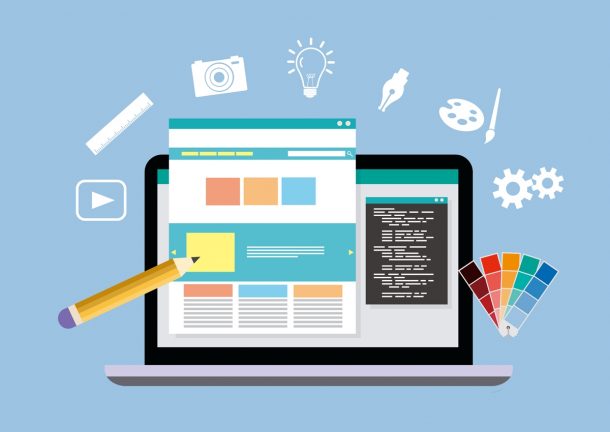こんにちは、松本カズキです。

そんな悩みに答える記事を書きました。
ブログやサイトを運営しているのなら、お問い合わせフォームは絶対必要です。
ときどき、お問い合わせフォームを設置していないブログがありますが、非常にもったいないわけです。
問い合わせフォームは、読者との接点を作るためのものです。
ビジネス目的のサイトなら、お問い合わせから「商品の成約」に繋がることもあります。
ビジネス目的ではない趣味ブログだったとしても、「感想」をお問い合わせフォームから届く可能性があります。
読者から感想をもらえば、ブログ運営の励みになります。
嬉しい感想をもらったら、「よっしゃ!更新頑張るぜ!」とやる気が出るはずです。
基本的にサイト運営は孤独です。
反応を得られないブログは、やっぱり寂しく思うわけです。
問い合わせフォームを設置することで、読者との繋がりを作ることができます。
お問い合わせフォームは作ることが難しいと思われがちですが、WordPressを使っているのなら、プラグインで簡単に設置することができます。
この記事では、「WordPressプラグインのContact Form 7を使って、お問い合わせフォームを設置する方法」について伝えていきます。
お問い合わせフォームをWordPressで作る方法①-プラグインのContact Form 7を使う
- WordPress管理画面から「プラグイン」を選び、「新規追加」をクリックする
- 検索バーに「Contact Form 7」と入力する
- 検索結果に表示される「Contact Form 7」を「今すぐインストール&有効」をクリックする
ステップ1

ステップ2

お問い合わせフォームをWordPressで作る方法②-プラグインのContact Form 7の設定を行う
- WordPress管理画面から「お問い合わせ」をクリックする
- コンタクトフォーム画面の「編集」をクリックする
- コンタクトフォーム編集画面の「メール」をクリックする
- メールパネルの送信先に「お問い合わせを受けたいメールアドレス」を入力して、「保存」をクリックする
- コンタクトフォーム画面に戻り「ショートコード」をコピーする
ステップ1

ステップ2

ステップ3

ステップ4

お問い合わせフォームをWordPressで作る方法③-固定ページでお問い合わせフォームを作る
- WordPress管理画面から「固定ページ」を選び、「新規追加」をクリックする
- ビジュアルエディターから「テキストエディター」に変更する
- テキストエディターに「コピーしたショートコード」を貼付する
- 固定ページタイトルを入力する※タイトルは何でもOK
- パーマリンクを変更する※パーマリンクは何でもOK
- 「下書き保存or公開or更新」をクリックする
ステップ1

ステップ2

固定ページタイトルは「お問い合わせ」など読者が分かりやすければ何でもOKです。
パーマリンクは「otoiawase」が無難かなと僕的には思います。
お問い合わせフォームをWordPressで作る方法④-問い合わせフォームが表示されるかを確認する
一連の作業が終わったら、「Contact Form 7」を使っての、お問い合わせフォームの設置は完了になります。
「問い合わせフォームが表示されるのか」を確認するようにしてください。
表示されない場合は、これまでの工程のどこかで間違っている可能性があります。
最初の作業から見直しをするようにしてください。
設定に間違いがなければ、問い合わせフォームが表示されるはずです。

お問い合わせフォームをWordPressで作る方法⑤-送信テストをおこなう
問い合わせフォームが表示されたからと、満足するのは早いです。
試しに「自分へテスト送信」をおこなうようにしてください。
問い合わせフォームを設置しても、メールが届かないのなら意味がありません。
設定が間違っていれば、読者からのメールが届きません。
確認のためにも、必ず「送受信のテスト」はしてくださいね。
お問い合わせフォームをWordPressで作る方法-まとめ
ビジネスの世界では、問い合わせフォームを設置するだけで、「売上げが上がる」という現象が起こります。
「問い合わせフォーム」は読者との繋がりを作るだけではなく、「信頼」を構築することができます。
あなたも商品を購入したり、サービスを受けようとするとき、「問い合わせできないサイト」を胡散臭いと思うはずです。
信頼することは、できないはずです。
お問い合わせフォームをサイト内に設置することで、
- 読者との繋がりができる
- 読者から信頼される
- ビジネスの売上げがアップする
このように思うようにしてください。
問い合わせフォームの設置は、ブログ運営には欠かすことのできませんよ!